3Dmax渲染設置的一些細節,你知道嗎?
今天蘇辰在這里給大家分享一下~
3DMAX中Vray渲染的設置
——操作步驟 ——
PS:教程中使用的2016中文版本MAX,大家使用英文版本的話,有些設置位置稍微不一樣,但設置參數都一樣。
渲染設置快捷鍵:9
首先在公用菜單里"指定渲染器"將產品級里"默認掃描渲染器"換成"V-Ray Adv 3.00.08"。
順便說一下,使用Vray渲染器時,將下方"材質編輯器"也換成"V-Ray Adv 3.00.08"。
如果"材質編輯器"使用"默認掃描線渲染器"時,打開"材質編輯器"快捷鍵M時(倆材質編輯器不在同一個位置),加載或者調節Vray材質時,材質編輯器頁面材質球都是黑色。
如果"材質編輯器"使用"V-Ray Adv 3.00.08"時就回復正常:
材質球出現這個問題是怕新手遇見了不知道怎么回事,特意說一下。
渲染器換成"V-Ray Adv 3.00.08"后頁面整體變成這樣:
公用面板"公用參數":
渲染單張圖時時間輸出選擇"單幀"。
要渲染的區域選擇"視圖",它和渲染幀窗口中要渲染的區域調節是同步的,主要用到里面"視圖""區域"這倆種。
輸出大小:測試燈光使用640*480;一般渲染成圖:3000*2250;客戶要求稍微高點用:5000*3750。有些客戶下面還有他客戶,工作渲染時具體參數可以和客戶商量。
在調節好圖像縱橫比之后切記要鎖定,也就是點擊后面那個小鎖子圖標。
在選項里:渲染隱藏幾何體,這個選項看需求勾選。
渲染輸出:工作后最好是每月新建工作文件夾,在每月文件夾下面再新建每個單子的文件夾,比如“2號某客戶北歐風客廳”;在每個單子文件夾下面再分別新建"max打包資源"、"參考資源"、"客戶提供材料"、"測試圖"、"最終效果圖"等文件夾。
渲染輸出中保存文件,點擊文件...即可選擇保存位置。
大家也可以按照自己的習慣或公司要求來做文件夾,規范的工作文件夾設置有助于提高工作效率。
V-Ray面板
幀緩沖區勾選這幾個:
全局開關:隱藏燈光一定勾選,概率燈光不勾選。
測試燈光時:反射/折射、光澤效果都可以去掉勾選,加快測試速度,場景小可以不去掉勾選。
"覆蓋材質"在測試燈光時,場景非常大,用到的貼圖材質也比較多,并且很多材質里用到置換、凹凸等,測試渲染很卡。
這時我們勾選"覆蓋材質":點擊"覆蓋材質"下方的"無",彈出材質編輯器,選擇默認材質球,實例。
加載覆蓋材質后:
覆蓋材質后,場景中除了排除的物體外(很少用到排除),都是相同的默認材質。
圖像采集器:
測試燈光時類型可以選擇"固定",速度快。渲染大圖選用"自適應"。
其他設置參考下圖:
GI面板設置:
參考如下:渲染大圖參數
測試燈光設置如下:
測試燈光和渲染大圖時渲染設置大致如上,如果平時沒有腳本話可以按上面參數調節,具體每個參數什么意思大家可以百度"渲染面板設置講解",網上有很多詳細基礎講解。
怎么樣?不知道對正在煩惱的你有沒有幫助呢?
掃碼關注下方扮家家蘇辰老師可以獲得更多資訊~
注:版權歸原作者所有,如有侵權請聯系刪除



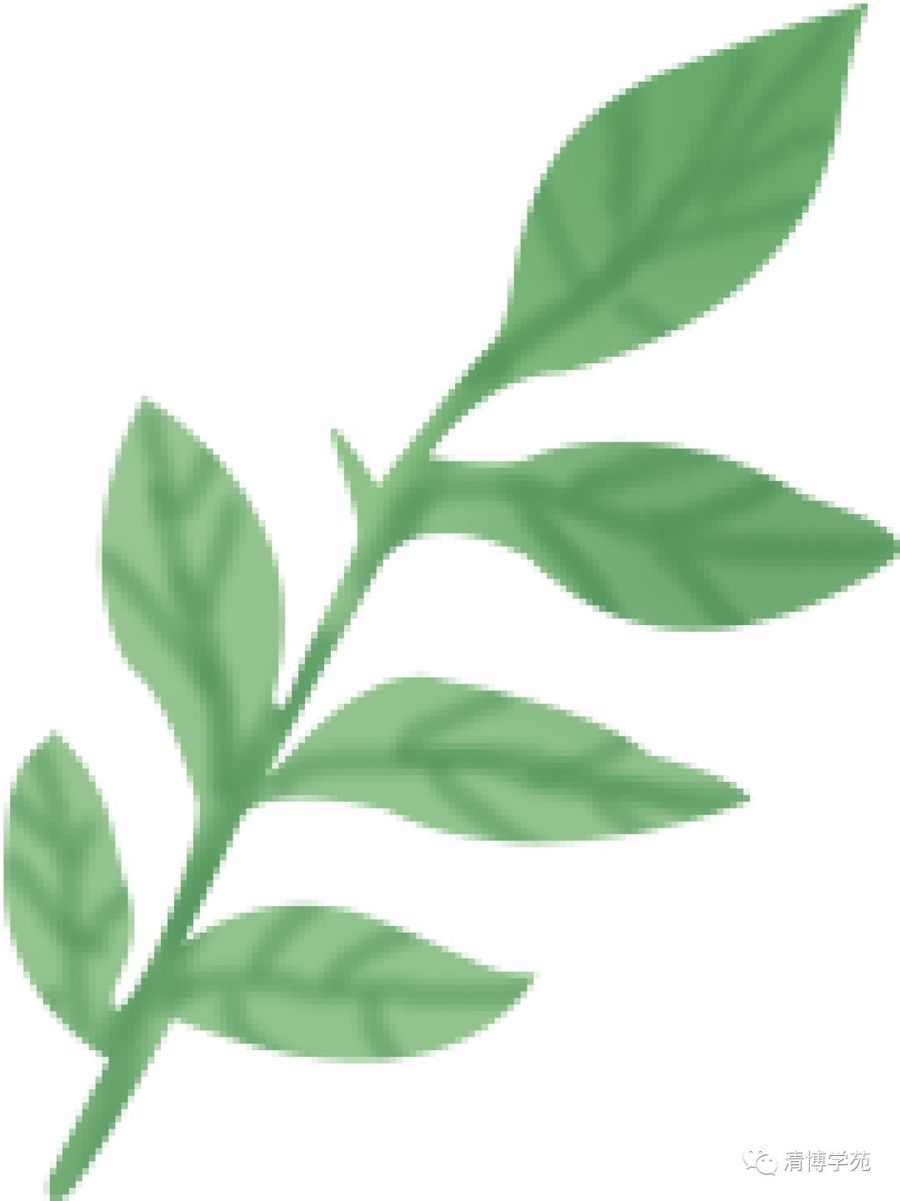
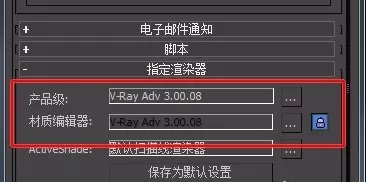



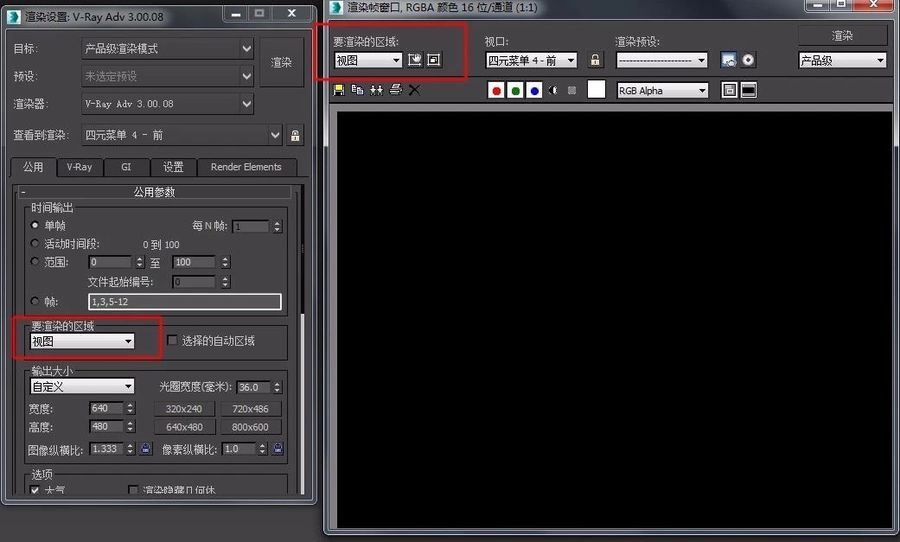
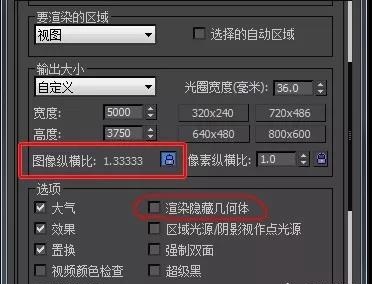
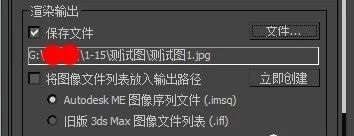
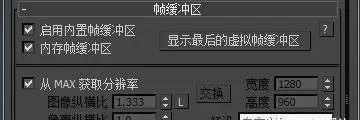
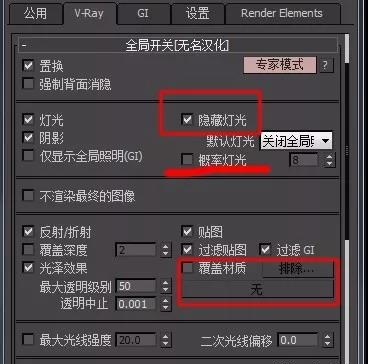

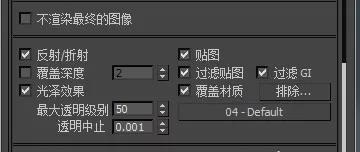

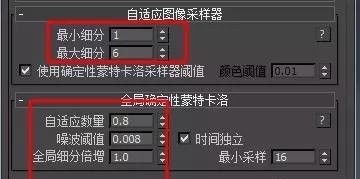
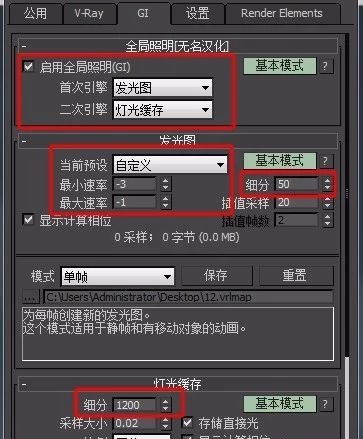
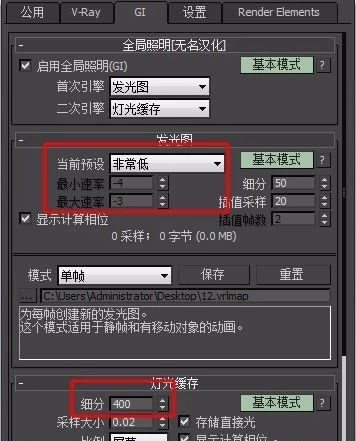











評論(0)